Facebookストーリーの作成方法

Facebookストーリーは作成するのがとても楽しいです。Androidデバイスとコンピュータでストーリーを作成する方法を紹介します。

お使いの携帯電話がSIMカードを検出しない場合、特に重要な電話を期待している場合は、非常にイライラする可能性があります。これはいつでも誰にでも起こり得ますが、良いニュースはあなたがそれを修正しようとすることができる方法があるということです。
Androidフォンがそれを検出しない理由はさまざまです。うまくいけば、デバイスで問題を引き起こしているものは何でも簡単に修正できます。
試したくない修正を行う前に、いつでも電話を再起動してみてください。それでも問題が解決しない場合は、スマートフォンの電源を切り、SIMカードとバッテリー(可能な場合)を取り外して、約1分間電源を切ったままにしておくことができます。
もう1つの簡単な解決策は、SIMカードを取り外し、そこに付着したほこりを取り除くことです。そこにどれだけのほこりが入るのか驚かれることでしょう。
スマートフォンで別のSIMカードをテストすることもできます。それが機能する場合は、現在のSIMを交換する必要があるかもしれません。SIMカードがしっかりと配置されていないため、エラーメッセージが表示される可能性もあります。Androidユーザーは、テープを貼ったり、SIMカードを固定するのに十分な大きさの紙を貼ったりするなどの試みを行っています。
確実に装着されている場合でも、確認することをお勧めします。何らかの理由でオフにして、再びオンにするのを忘れたのかもしれません。有効になっているかどうかを確認するには、[設定]> [ネットワークとインターネット]> [SIMカード]に移動します。
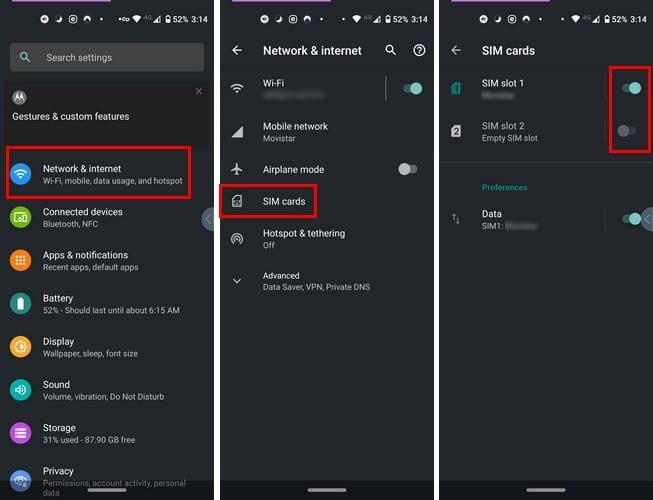
SIMカードが有効になっている場合、横のスライダーは青色になっているはずです。灰色のボタンは、無効になっていることを意味します。ダブルSIMをサポートする電話をお持ちの場合、2番目のSIMは、それぞれのスライダーで最初のSIMの真下にある必要があります。
機内モードをオンにするには、ディスプレイの上部から下にスワイプしてオプションをタップします。または、[設定]を開き、[ネットワークとインターネット]に移動してオンに切り替えることもできます。
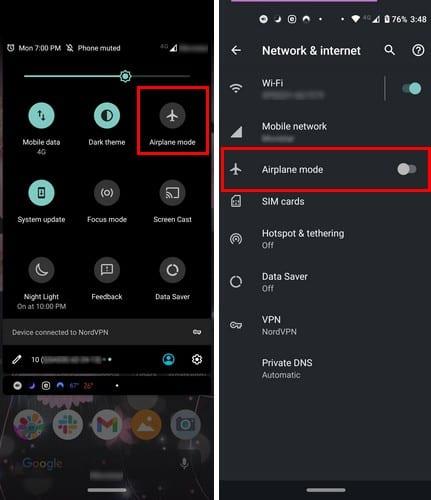
機内モードを約30秒間オンのままにします。オフにすると、デバイスはネットワークの検索を開始します。うまくいけば、SIMカードの問題は修正されるでしょう。
AndroidデバイスがSIMカードを検出しない理由は、SIMカードが正しく挿入されていないことが原因である可能性があります。SIMカードの追加は簡単な作業ですが、古い電話からアップグレードする場合、またはこれまでに追加したことがない場合は、少し混乱するように思われるかもしれません。
SIMカードには、標準SIM、マイクロSIM、ナノSIMの3種類があります。新しい電話を入手したら、使用しているSIMカードの種類を確認してください。よくわからない場合は、いつでも携帯電話の仕様を確認できます。そこにリストされているはずです。
新しいモデルのAndroidスマートフォンでは、デバイスの両側に小さなトレイがあり、iPhoneでは右側にトレイがあります。

SIMカードを挿入する前に、必ず電話の電源を切ってください。SIMカードトレイには、SIM取り外しツールまたはペーパークリップ/画鋲を挿入して開くために必要な穴があります。SIM取り外しツールを挿入するときは注意してください。強制されるべきではありません。
新しいAndroidスマートフォンには、Micro SDカードと1枚または2枚のSIMカード用のスロットがあります(モデルによって異なります)。大きい方のスロットはSDカード用で、小さい方のスロットはSIMカード用です。デュアルSIM電話を使用しているが、SIMを1つしか使用しない場合は、今のところ、最初のスロットにSIMカードを挿入します。SIMカードには、ゴールドチップまたはロゴを上向きにする必要があることに注意してください。スロットを強制的に戻す必要はありません。
古いAndroidスマートフォンにSIMカードを挿入するには、背面カバーとバッテリーを取り外す必要があります。スロットはそこにあるはずです。SIMカードを挿入するときは、新しいAndroidスマートフォンと同じように、ロゴが上を向いていることを確認してください。すべてを認証したら、バッテリーを元の場所に戻し、背面カバーを取り付けます。
この問題に対処しなければならないのは、自分に合った方法を見つける前に1つか2つの方法を試す必要があるかもしれないので、忍耐が必要です。より複雑なものに進む前に、簡単な修正を試すことをお勧めします。
Facebookストーリーは作成するのがとても楽しいです。Androidデバイスとコンピュータでストーリーを作成する方法を紹介します。
このチュートリアルでは、Google Chrome と Mozilla Firefox での自動再生される迷惑な動画を無効にする方法を学びます。
Samsung Galaxy Tab S8が黒い画面で固まってしまい、電源が入らない問題を解決します。
Fireタブレットでメールアカウントを追加または削除しようとしているですか?この包括的ガイドでは、プロセスをステップバイステップで説明し、お気に入りのデバイスでメールアカウントを迅速かつ簡単に管理する方法をお教えします。見逃せない必見のチュートリアルです!
Androidデバイスでのアプリの自動起動を永久に防ぐための二つの解決策を示すチュートリアルです。
このチュートリアルでは、Google メッセージングアプリを使用して Android デバイスからテキストメッセージを転送する方法を説明します。
Android OSでスペルチェック機能を有効または無効にする方法。
Samsungが新しい旗艦タブレットのラインナップを発表したとき、注目すべき点がたくさんありました。 Galaxy Tab S9とS9+は、Tab S8シリーズに期待されるアップグレードをもたらすだけでなく、SamsungはGalaxy Tab S9 Ultraも導入しました。
Amazon Kindle Fireタブレットで電子書籍を読むのが好きですか? Kindle Fireで本にメモを追加し、テキストをハイライトする方法を学びましょう。
Samsung Galaxy Tab S9タブレットでデベロッパーオプションとUSBデバッグを有効にする方法について説明するチュートリアルです。






